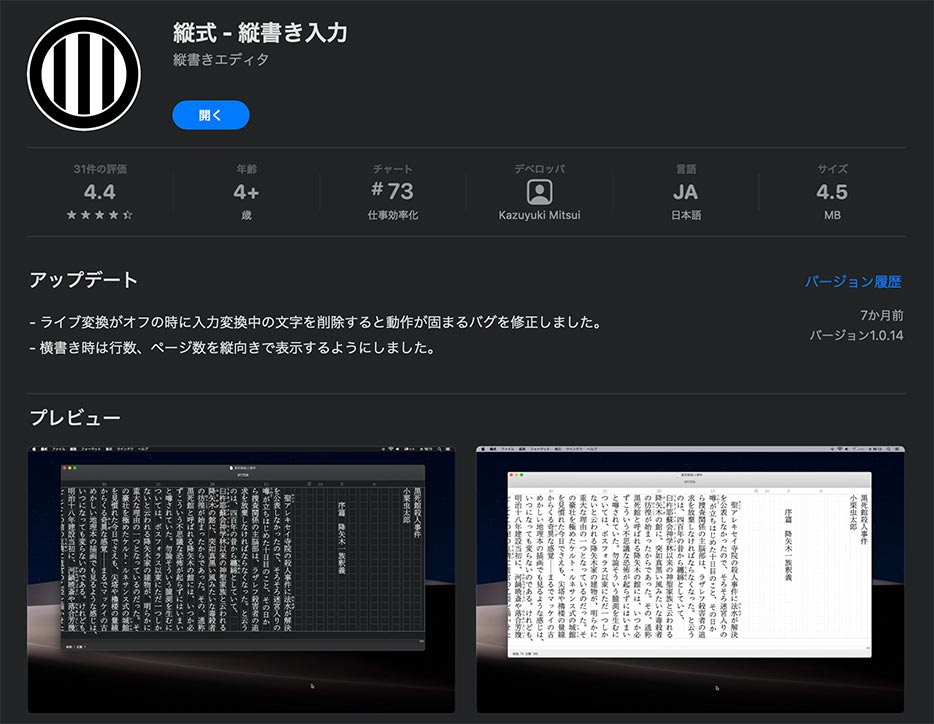文章を書くなら縦式がいい
Webの記事や論文等は別として、文章を書くときは縦書きした方が明らかに速い私です。
これまではWord等で縦書きしていましたが、原稿用紙に書くような感じの方が好きです。
じゃあ原稿用紙に縦書きすれば良いんじゃないかと思うかもしれませんが、思考に近い速度で書くことが出来れば後から見直す時間を取ることが出来ます。
Windowsなら一太郎があるのですが、Macではありません。
そこで見つけたのが縦式です。
iOS用アプリとして出ていた縦式
実はiOSアプリとして先に縦式は見つけており、iPadにて使用していたのですが、M1 Macを買ったのでテキストを書く事が減っていました。
しかしM1 Macで縦書き文章を書くツールがイマイチ見つからない。
そこで、軽い気持ちでMacのApp Storeで検索してみたところ、普通にあったんですよ、縦式が。
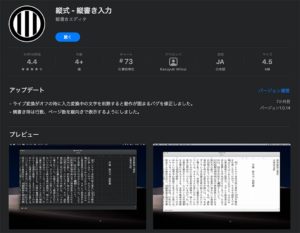
iPad版が相当に良かったので、使ってみましたが、使い心地はほぼそのまま、非常に良かったです。
縦中横、ルビも簡単に出来ます。
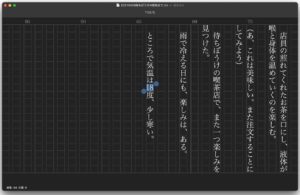
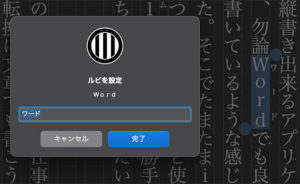
出力形式はPDF、Jpeg、pngと豊富
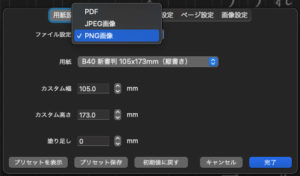
書いた文章の書き出し方法も豊富です。
入稿用にPDFで出力、SNS等でシェアする用にjpegやpngでの書き出しも可能。
その出力方法に関しても事細かく設定が可能で、レイアウト、見出し、ページ、画像の設定が出来ます。
このアプリだけで、本文の出力が可能で、挿絵も入れることが出来ます。
実際に出力するには一癖ある
無料でここまで出来て、出力も色々出来て良いな……と思ったのですが、ひとつだけ落とし穴が。
出力ボタンが無いもので、どうやってこの設定したものをアウトプットしたら良いのかと四苦八苦しました。
結論としては、以下の方法で出力が出来ます。
ファイル→出力設定→完了
を、押すと出力されます。
iPad版はもうちょっと賢かった気がしますけど、何でですかね?
実際に書いてみたものがこちら
拙いものながら、自分が縦式で書いて出力したものがこちらになります。
参考までにどうぞ。
日々是物欲の輪舞
1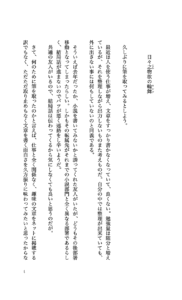 |
2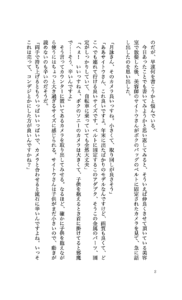 |
3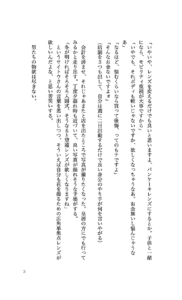 |
縦式と待ちぼうけの喫茶店
1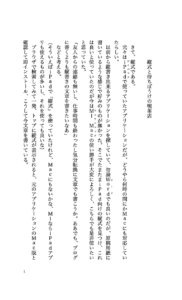 |
2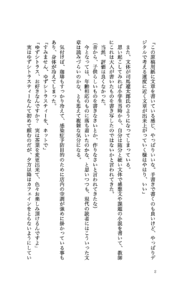 |
3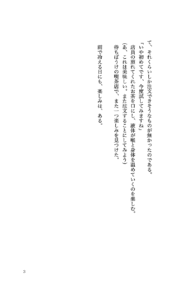 |